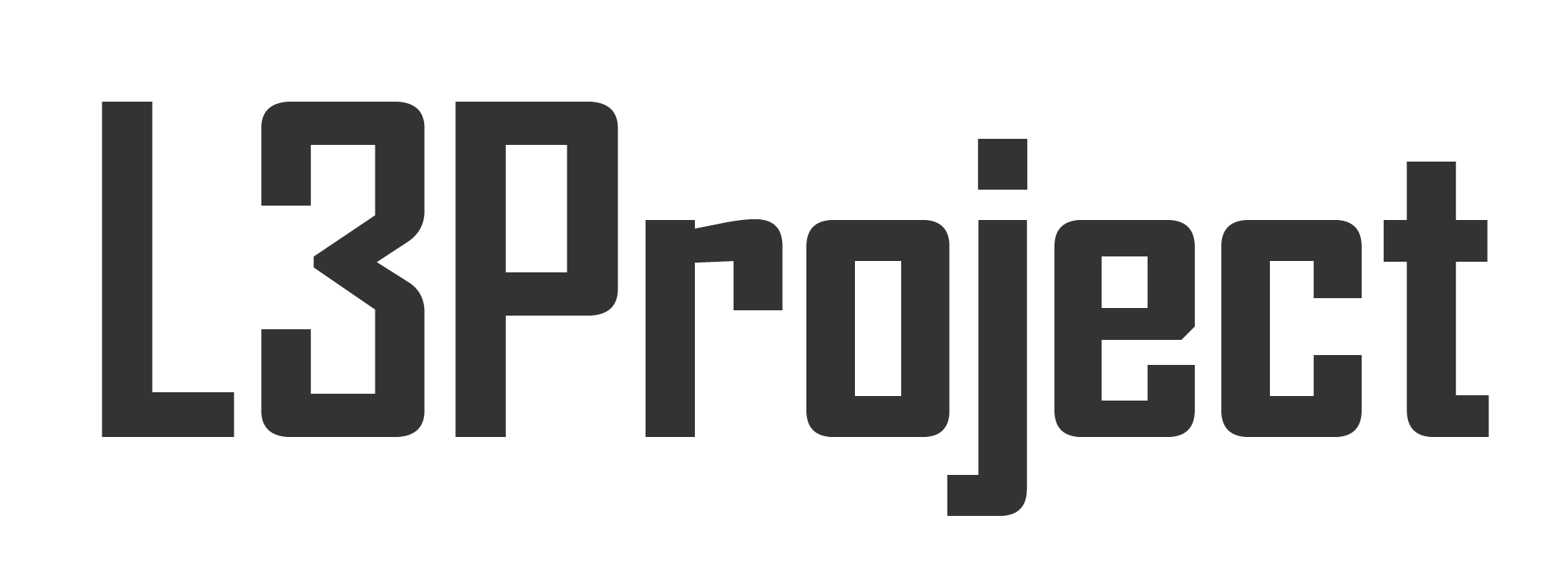コンビニのマルチコピー機を使って「フチなし印刷」を行いたいと思っている方は意外と多いようです。しかし、レーザーによって印刷を行うマルチコピー機では、その構造上家庭用のインクジェットプリンターのようなフチなし印刷ができません。

レーザー複合機はトナーを定着させる工程の中で熱と圧迫が施される定着というアイロンのような工程があります。トナーはインクと異なり、粉を用紙に吹き付ける形で印字します。この定着の際に溶けたトナーが原稿の外に溢れてしまうと感光体ドラム等を汚したり、傷つけたりしてしまいます。それがプリンターの故障に繋がるため、レーザー複合機では余白のない印刷はできない構造となっているのです。
https://jimukiki.net/fuchinashi/
ですが、ちょっとした工夫で疑似的なフチなし印刷を行うことは可能です。というわけで、今回はセブンイレブン・ローソン・ファミリーマートといった、身近にあるコンビニでフチなし印刷を行う具体的な方法について解説したいと思います!
コンビニでフチなし印刷を行う方法

私がもっともオススメするのは、出力したいサイズより一回り大きいサイズで印刷をするという方法。

たとえば、A4(210×297mm)で出力したいならB4(257×364mm)で、B5(182×257)で出力したいならA4(210×297mm)でデータを作成し、印刷後に周囲をカッターで断裁すれば、希望サイズのフチなし印刷を疑似的に行うことができます。
フチなしポストカード(はがき)を作りたい場合は以下の記事へ!


フチなし印刷用データの作成
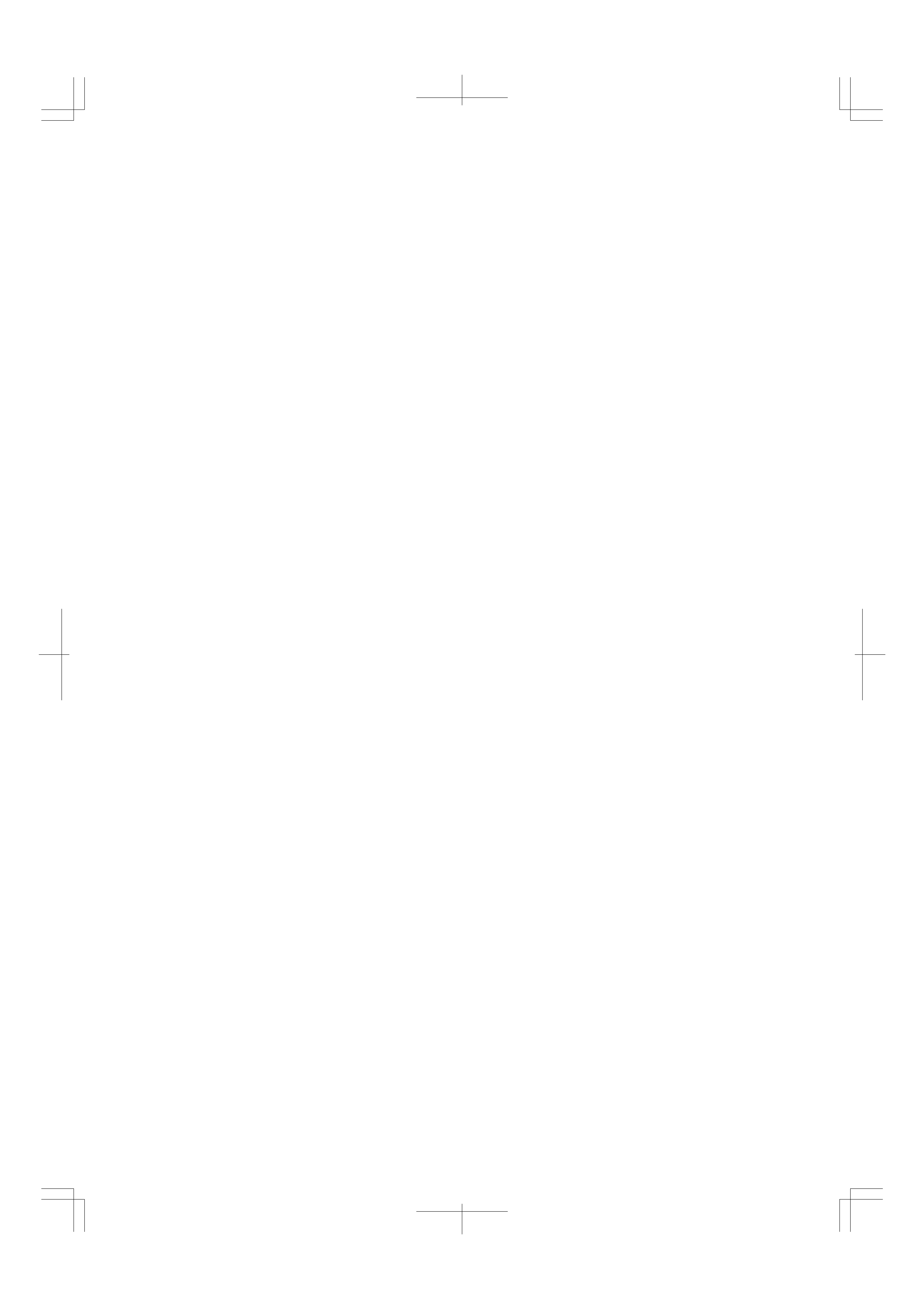
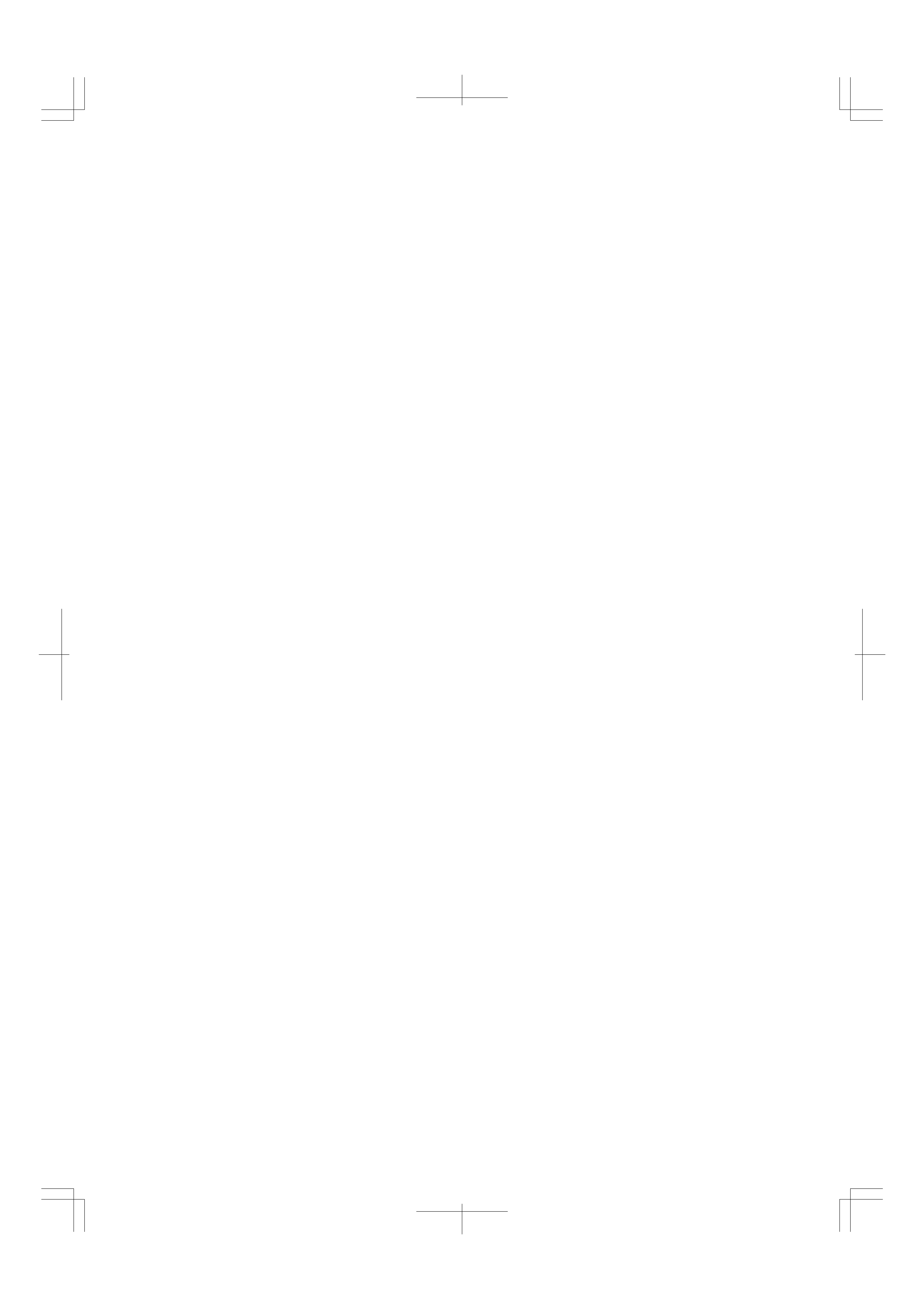


それでは実際にやっていきましょう。まずはデータ作成です。
サイズごとのテンプレート(PNG画像)を用意しました。必要なデータを右クリックで保存してください。
A4(210x297mm)出力用
※印刷サイズはB4(257x364mm)
B5(182x257mm)出力用
※印刷サイズはA4(210x297mm)
B4(257x364mm)出力用
※印刷サイズはA3(297x420mm)
それぞれのデータには「トンボ」と呼ばれる裁断位置を示した目印が入っています。ペイントソフトなどを使い、このエリアの内側に印刷したいデータを配置してください。




周囲(上下左右3mm)の薄い水色部分は「塗り足し」です。これがあると、もし断裁時にズレても白い部分が出ませんので、このエリアも埋めておくことを推奨します。
作業中にキャンバスサイズを変えてしまわないよう注意!
| 寸法(mm) | 300dpi(px) | |
| B5 | 182×257 | 2150×3035 |
| A4 | 210×297 | 2480×3508 |
| B4 | 257×364 | 3035×4299 |
| A3 | 297×420 | 3508×4961 |
USBメモリに保存
作成したデータをUSBメモリに保存します。SD(microSD)カードやスマホからのWiFi転送も行えるようです。
また、netprintというサイトにデータをアップロードし、予約番号を控えておけば、コンビニに記録メディアを持っていく必要がありません。
ただ、印刷料金が10~20円ほど高くなってしまうのがネック
マルチコピー機の操作方法
それではいよいよ印刷です。ここでは、セブンイレブンのマルチコピー機を例に操作方法を解説しますが、ローソンやファミリーマートでもほぼ同じ方法でできると思います。
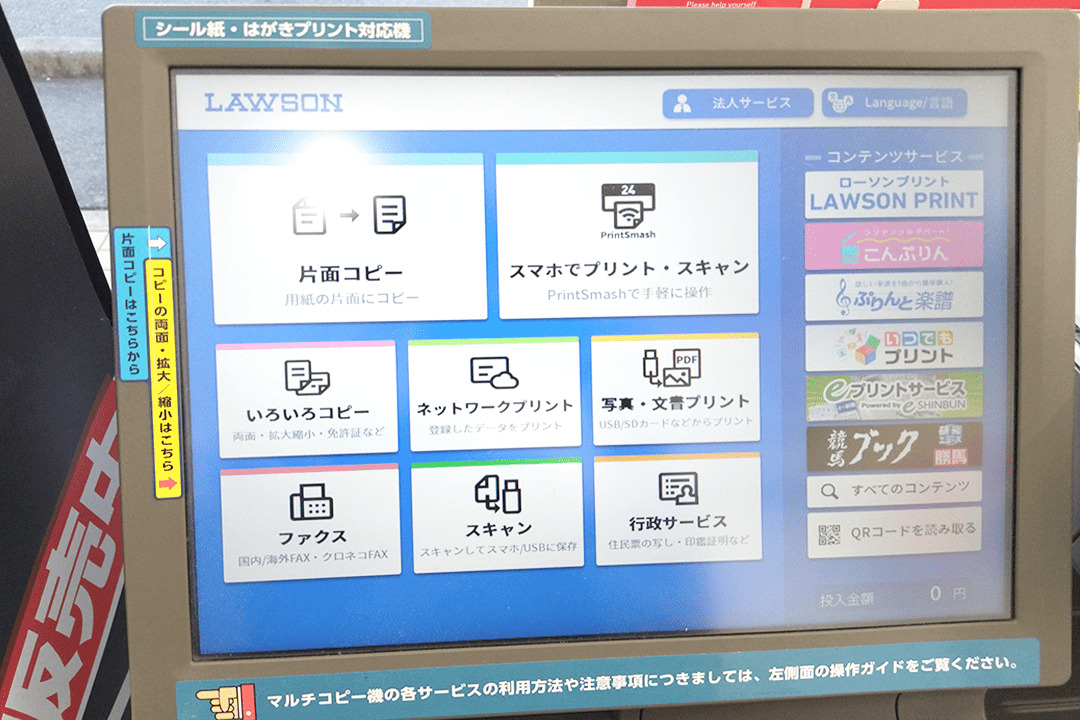
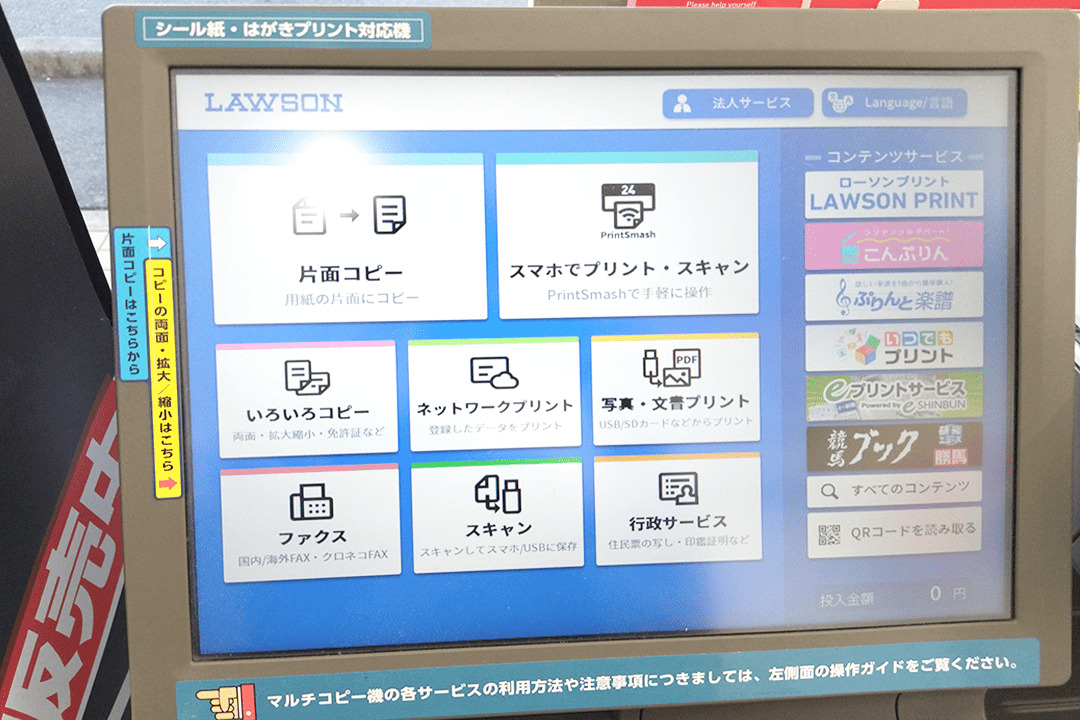
STEP1
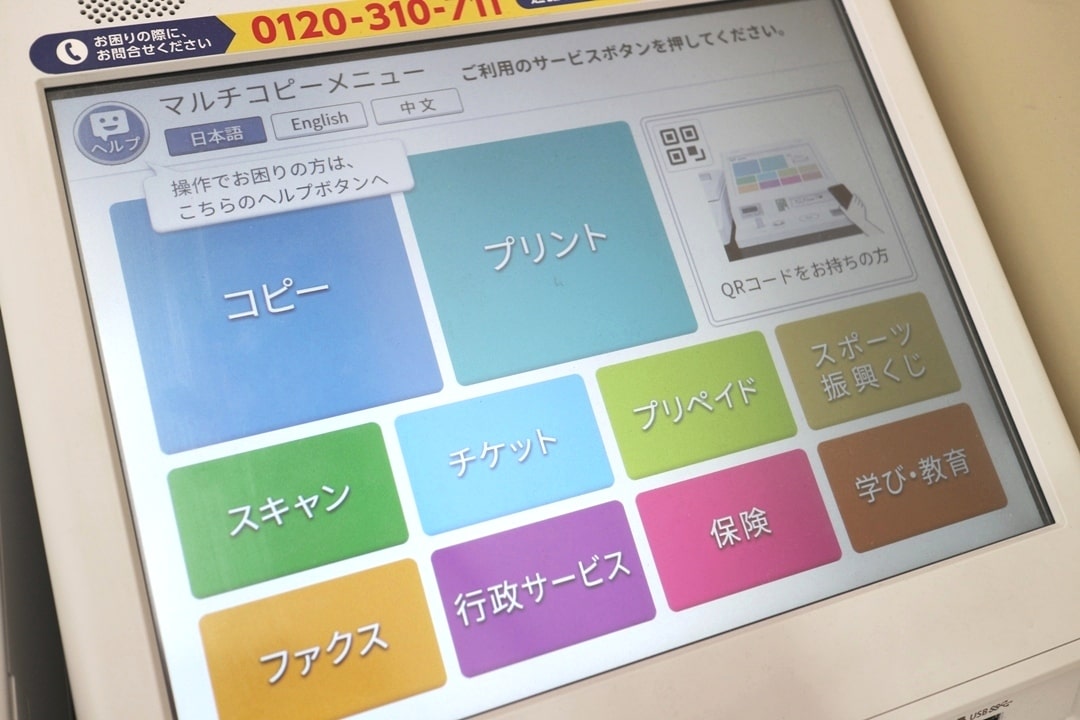
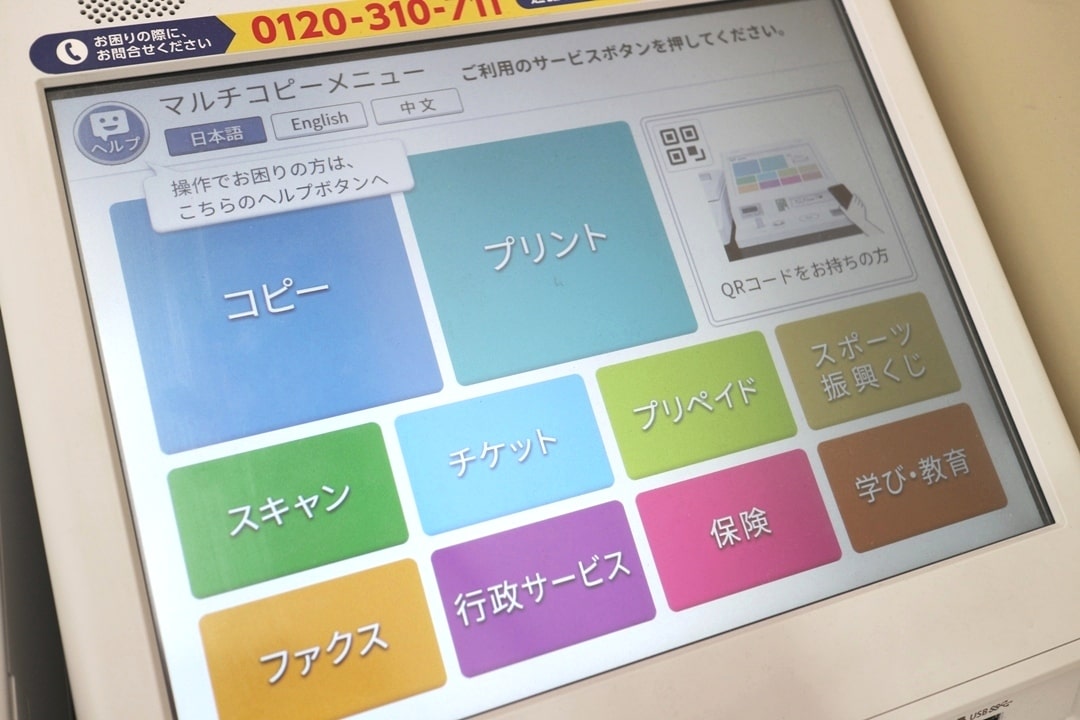
メニューから「プリント」を選択。
STEP2
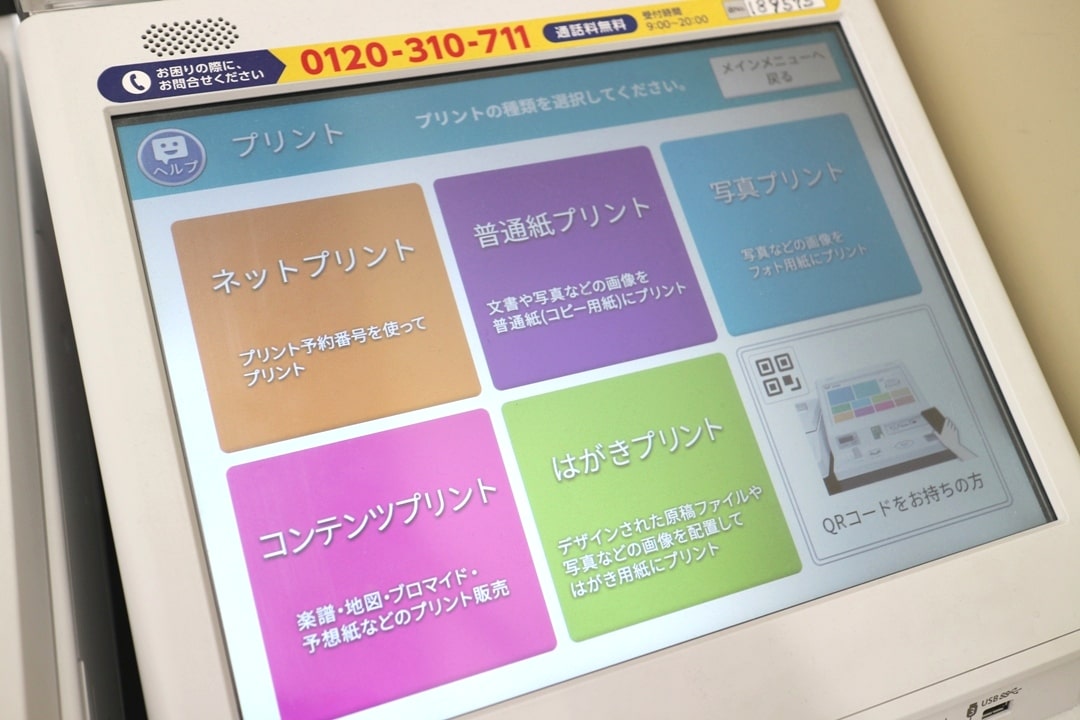
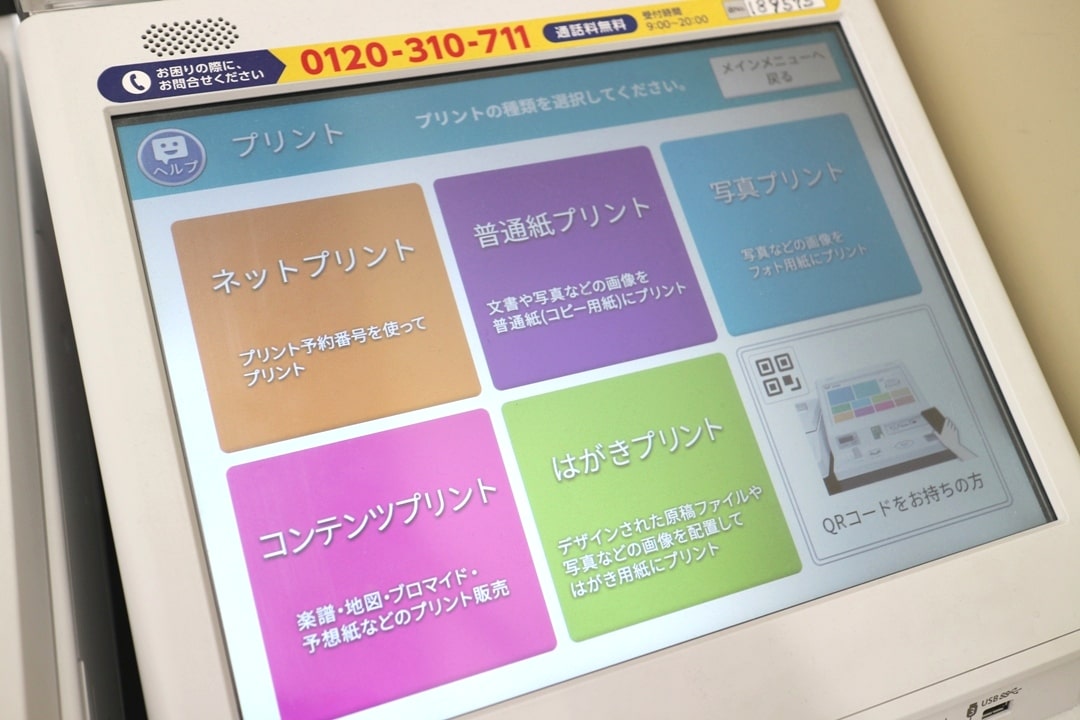
「普通紙プリント」を選択。netprintを使う場合は「ネットプリント」。
STEP3
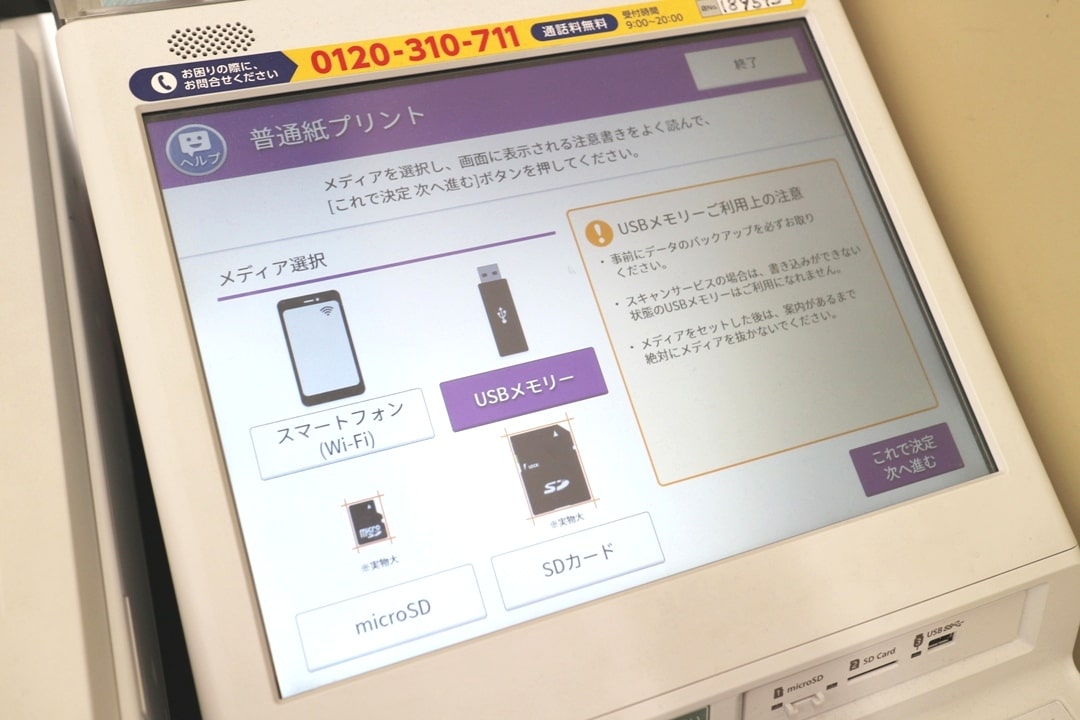
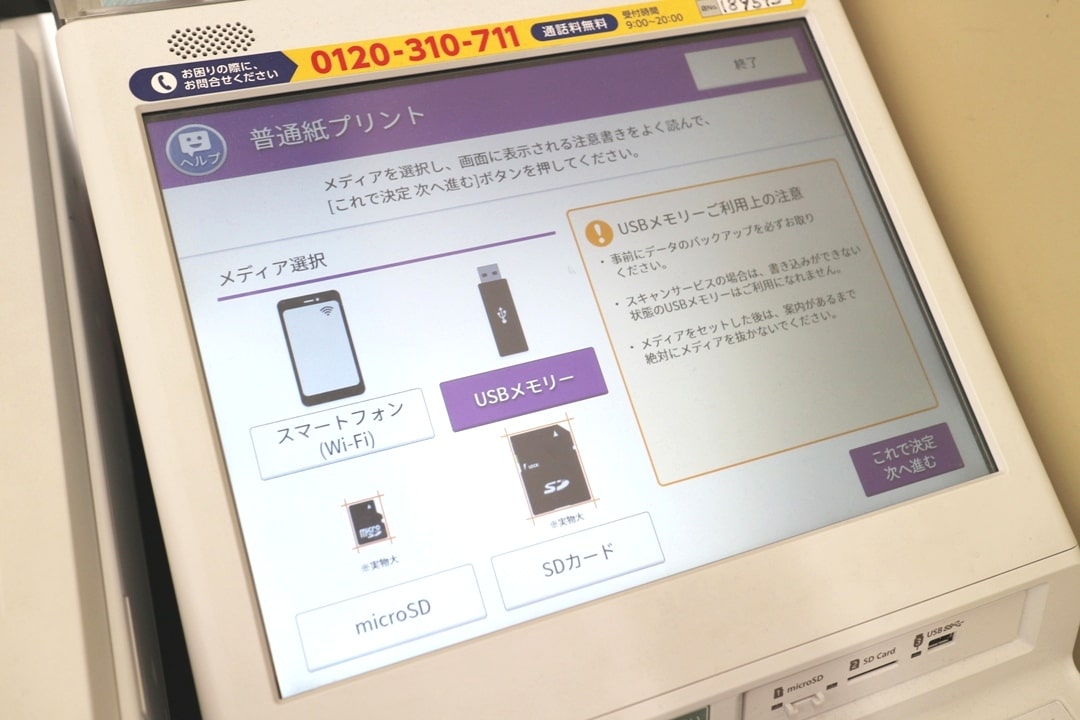
注意書きに同意した後、メディア選択の画面でUSBメモリを選択し「これで決定 次へ進む」。次の画面で「セット確認」。
STEP4


「ふつうのプリント」を選択。
STEP5


印刷したいデータを選択後「これで決定 次へ進む」。
STEP6


- カラーモード:白黒/フルカラー
- 用紙サイズ:B5/A4/B4/A3
- ちょっと小さめ:しない


- 2枚を1枚・両面:しない
- 小冊子:しない
間違いなければ「これで決定 次へ進む」。
STEP7


部数を入力し、合計金額に表示される料金を投入したら「プリントスタート」。
カッターで切る
この作業には①カッター②カッターマット③定規が必要になります。カッターはみなさんお持ちかと思いますが、カッターマットや長めの定規があると便利です。
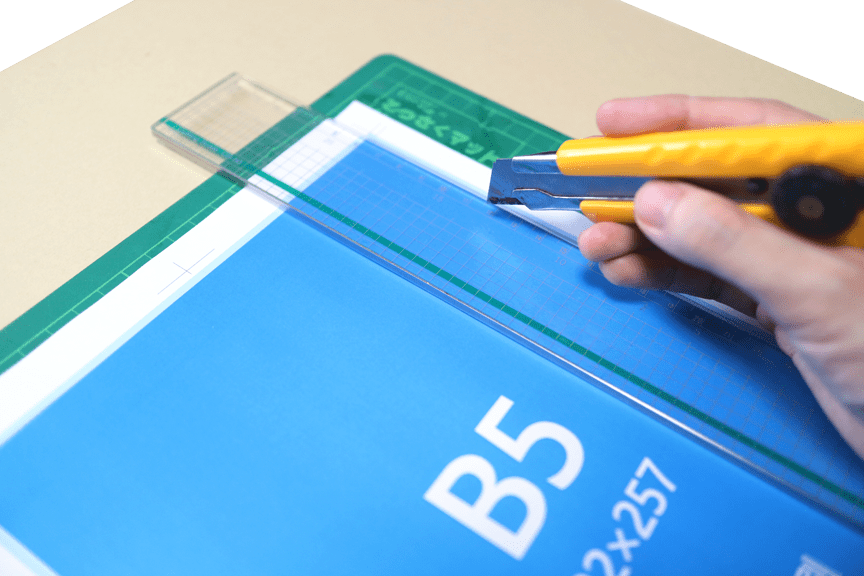
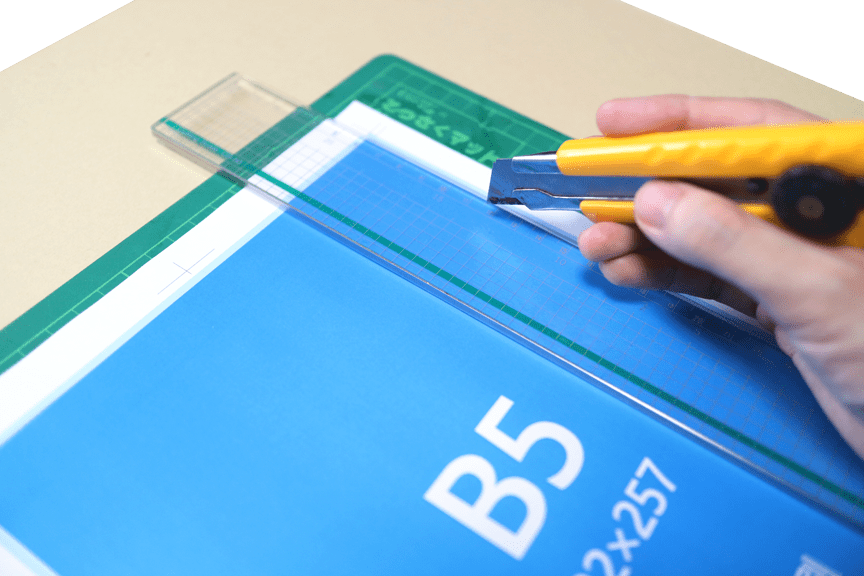
トンボにしたがってカット。今回は仕上がりがB5サイズのフチなし印刷物を作っていきます。


B5サイズのフチなし印刷物が無事完成。周囲のトンボや余白が含まれる部分は不要なので捨ててください。
まとめ
コンビニのマルチコピー機を使って「フチなし印刷」を行う方法についての解説記事でした。
ただ、この方法は面倒なので数枚が限度かなと思います。もしそれ以上必要な場合は、プリントパックやグラフィックなどの格安印刷業者へ発注することをオススメします。その方が品質も格段に上がりますし、ぜひ検討してみてくださいm(__)m